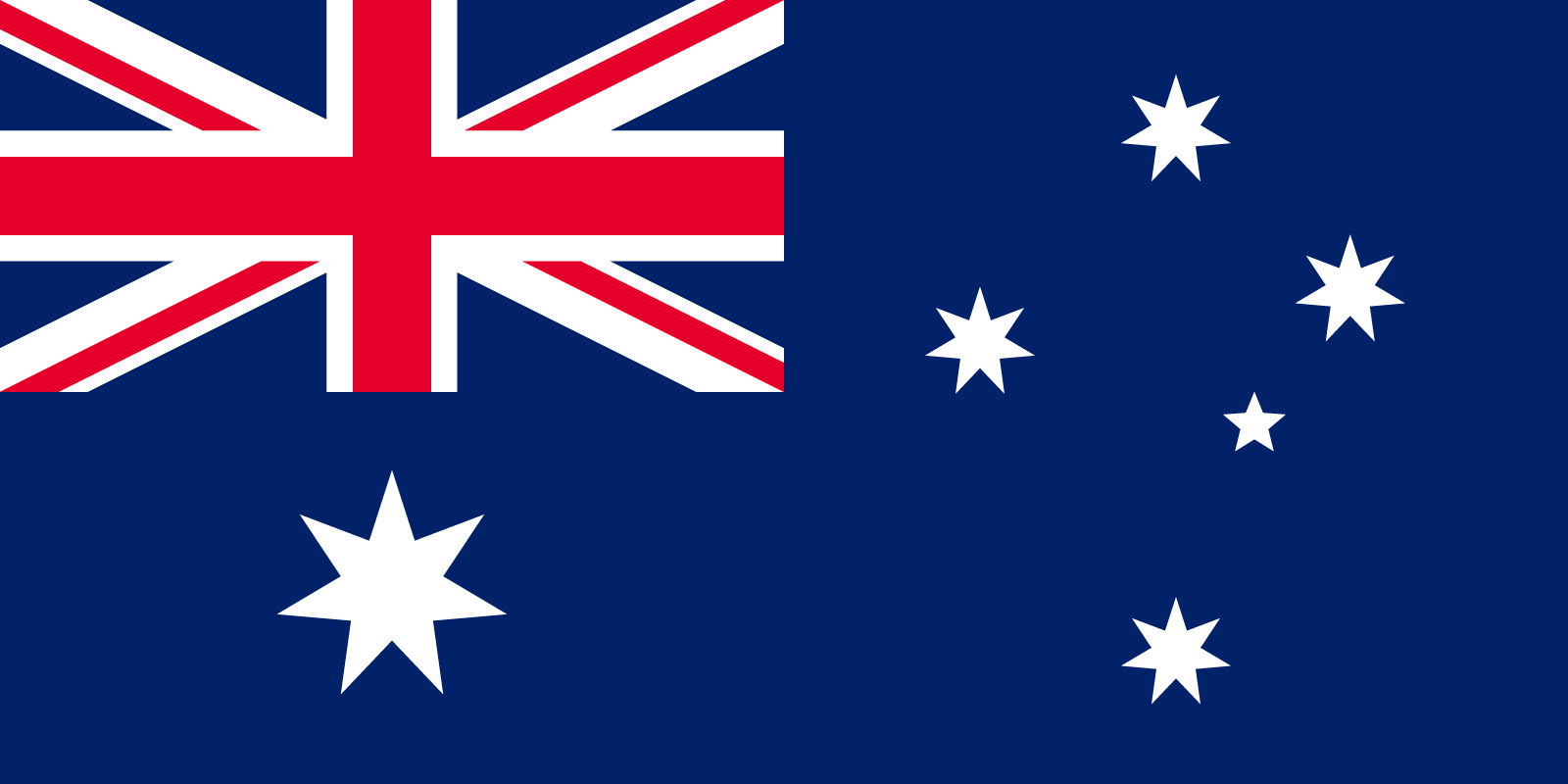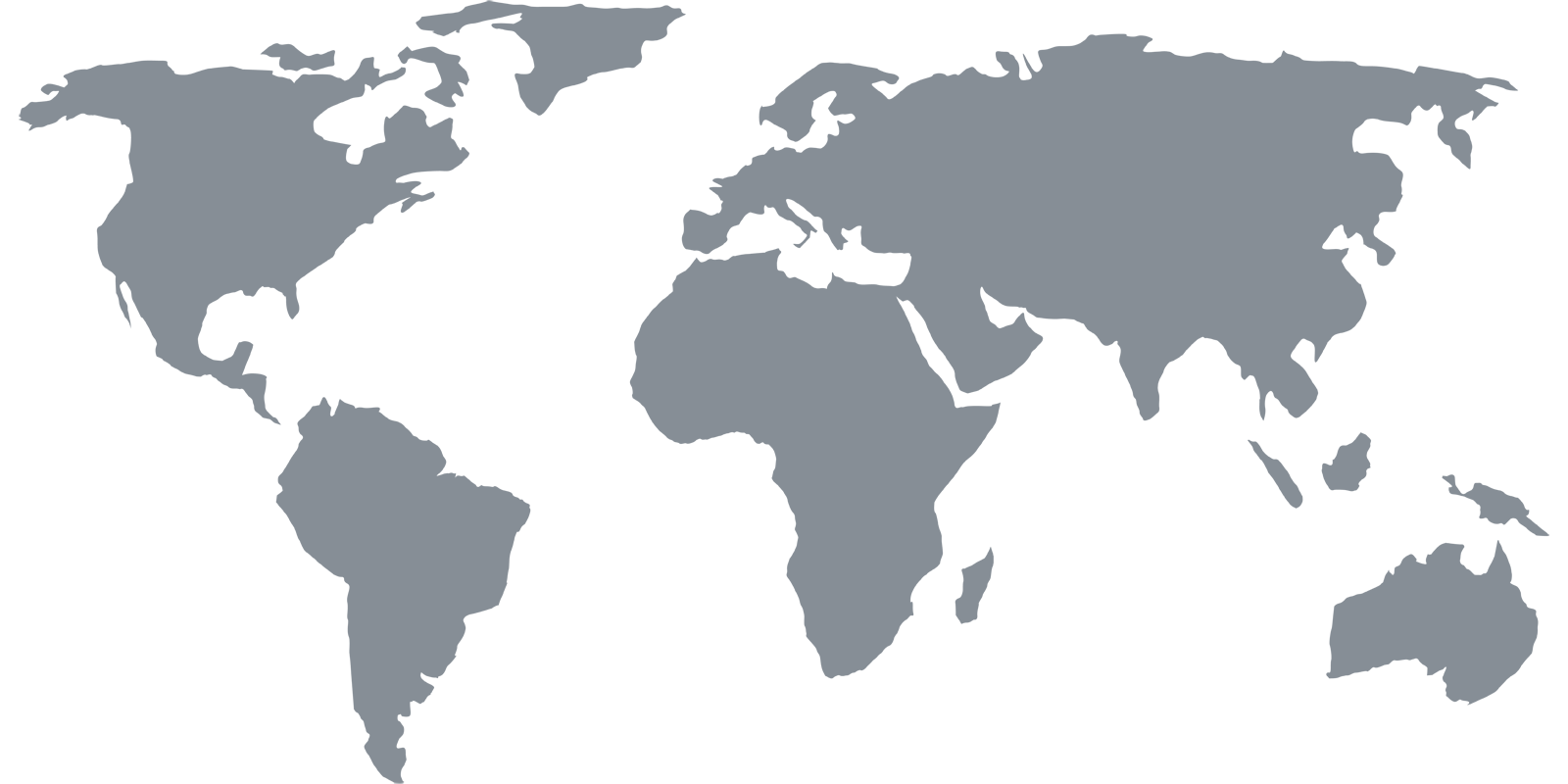设置指南
WD电视直播
请注意,一些在美国境外购买的 WD TV Live 设备不支持美国境内的应用程序。如果您不确定,请从 Amazon.com 或美国的其他在线零售商处购买 WD TV Live。
配置DNS
可以将"概述"页面上列出的 DNS 设置直接输入到路由器中,用于整个网络。如果您已经在路由器上更改了 DNS 设置,您就不需要更改 WD TV Live 上的 DNS 设置。
1 找到DNS设置
导航到"设置",选择"网络设置",然后选择"网络设置"。选择你的连接类型(选择"有线"或"无线")。继续浏览选项,直到看到"选择连接模式",此时选择"手动"。
2 更改DNS设置
"IP地址"、"子网掩码"和"网关"字段应该已经填好了,不要管这些,往下移到DNS字段。在DNS字段中,输入我们的概述页面上列出的一个地址,然后选择"完成"。
3 重新启动
更改 DNS 设置后,关闭 WD TV Live 设备,然后再次打开(使用遥控器上的电源按钮)。
访问流媒体应用
WD TV Live 会检测您的位置,并自动显示您可以使用的应用程序。使用以下步骤更改 WD TV Live 设备的位置。
1 重置 WD TV 实时位置
导航到"设置",选择"系统",然后选择"设置时间和国家"。向下滚动并选择"重置位置",然后回答"是"的信息。它应该会检测到你的位置为"UNITED STATES"。选择"确定",然后回到主菜单。如果你选择"服务",Netflix和Hulu Plus应用程序现在应该在那里。
Getflix 支持为您的 WD TV Live 设备设置自定义区域。在Getflix帐户的"区域"部分,您可以更改WD TV Live的位置。进行此更改后,您需要重新启动您的 WD TV Live 设备,然后重复上述"重置位置"步骤。